こんにちは、ふっきーです。
何度もしつこいようですが、刺繍にはまっています。
1か月後の結婚式に向け、ウェルカムボードも刺繍することにしました!
旦那の要望も聞きながら、なんとか図案が出来上がったのですが、そこまでが大変だった・・・。
そんなこんなで、今日は私の図案作成方法を紹介したいと思います。
テーマを決める
ウェルカムボードといっても、デザインはさまざま。
ディズニーもあれば、ブーケもある・・・。
刺繍で作ることは決まったものの、どんな絵を入れようか悩みました。
SNSや本を見て、妄想する
インスタなどのSNSを見て漁りました。
四角いボードにブーケやリースであしらわれていて、とても可愛らしいものばかり♡
お花の刺繍でうまくまとめられていて、wedding♡という感じが多かったです。
文字も、名前や日付を入れたりしているものもありました。
旦那の要望も聞いてみる
旦那にも、どんなものがいいか聞くだけ聞いてみると「山を取り入れたら?」と。
2人も登山が好きだし、式場からは富士山が見えるから山っぽいのを入れてほしい
というのが、旦那の要望でした。
可愛らしいお花ばかり妄想していた私には寝耳に水・・・。
お花を妄想しながらも、山っぽいものを取り入れることにしました。
入れる文字に関しては、旦那も私も「welcome」のみで満場一致。文字はシンプルにいくことにしました。
「こんな感じ」を決めてみる
とはいえ、まったく絵心がない私。
‘山と花と、登山の恰好をした夫婦2人’を取り入れる
それを刺繍で表現することも踏まえ、デザインを考えなければなりません。
まずはA4用紙に手書きで、「こんな感じ」レベルでなんとなく書きました。
どんな形に仕立てるか??
今度は完成形を決めます。
丸型なのか、四角なのか・・・・。額縁なのか、キャンバスなのか・・・。
これもいろいろ迷いました。
かわいい刺繍枠で飾りたい!

刺繍で仕上げるので、刺繍枠で仕上げたいな・・・という希望はありました。
ただ、かわいい仕立て用の刺繍枠にはあまりサイズがない・・・。
ウェルカムボードなので、それなりの大きさがいいと思い、Amazonで探りました。
探していたら、外径26cmの可愛らしい刺繍枠があったので、ポチり。

Hellery 刺繍クラフト作りのための丸い木製刺繍フープ竹クロスステッチフレームリング – 26cm
数日後には手元に届きました。思っていた以上に大きかったですが、枠がかわいいのでどうにか仕上げたいと思います!
他の候補はこんな形
他にも、額縁がベニヤパネルなどに仕立てる方法もありました。
ベニヤボードもよかったのですが、かわいらしさが半減してしまうのと、
私の刺繍技術で果たして大丈夫なのか?と不安要素がありました。
刺繍枠であれば、枠自体がかわいいので刺繍が失敗したとしても、フォローしてくれるだろう。
キャンバスボードは刺繍以外飾りがないので、刺繍で失敗できません。
私の腕がよければ、キャンバスボードにしたかもしれませんが・・・。
実際に図案にしてみよう!
テーマと仕立てるものが決まったら、具体的な図案を考えます。
私はパソコンと手書きを併用しました。
大まかなデザインを練る
まずは、仕立ての大きさを確認して、文字・絵をどのように入れるか決めます。

パワーポイントで外枠を決め、文字を入れました。
まったく絵心がないので、人とお花・山を入れる位置をなんとなく決めます。
写真は、入れたい部分をペイント3Dで加工して入れました。
文字はパワーポイントのフォントから取り入れました。自分でデザインしてもよかったのですが、まったく思い浮かばなかったので、PCに頼りました。
人の輪郭をつくる
次は、手書きで写真の輪郭をなぞります。
上で作ったパワーポイントを印刷して、人の輪郭だけトレーシングペーパーを使ってなぞりました。
なぞったものがこちらです。
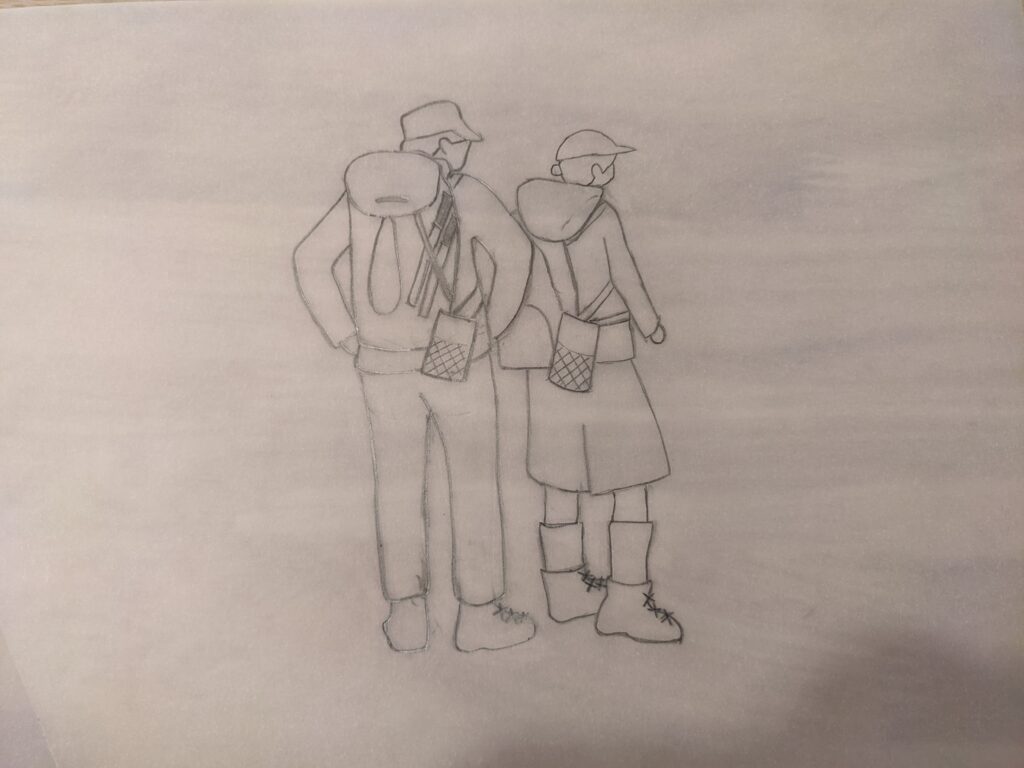
このトレーシングペーパーをスキャンして、再度パワーポイントに取り込みます。
バランスを整える
パワーポイントで、文字や写真・絵を取り入れたら、バランスを考えながら大きさを調整します。
私の完成形がこちらです。
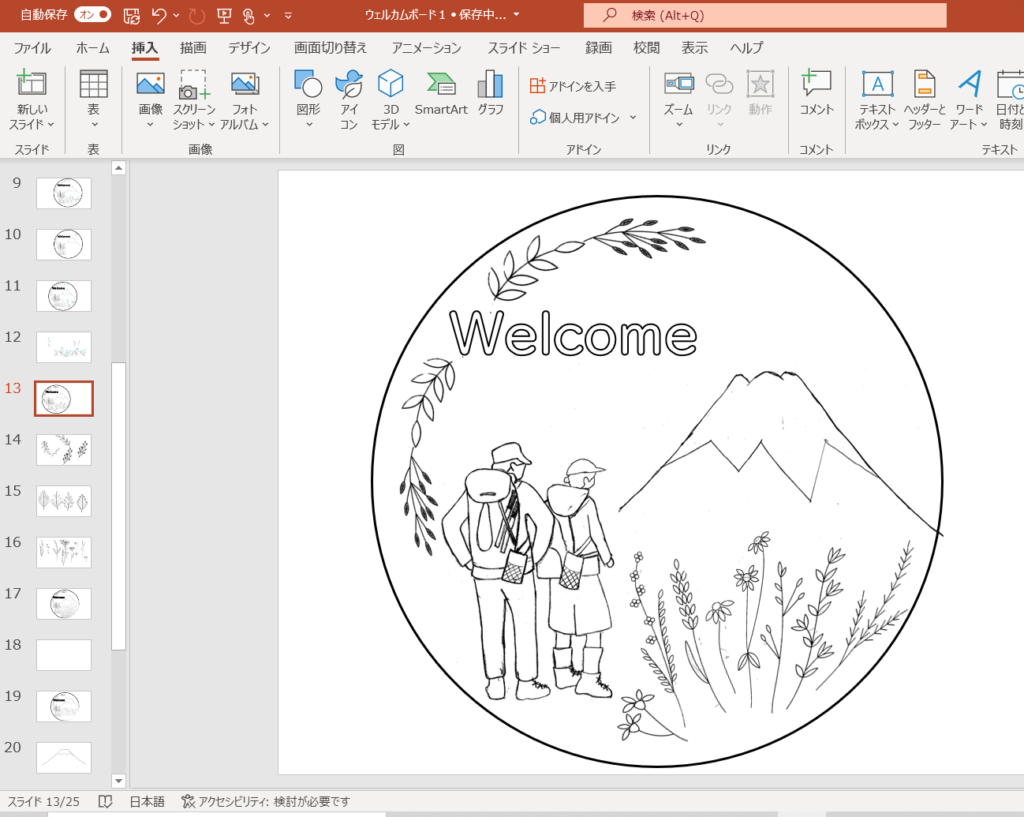
お花畑の部分は、刺繍本を参考にして取り入れました。
調整しているうちに、最初のデザインよりもボリュームがアップしたように思います。
調整段階で注意しておきたいことは、「刺繍するもの」としてとらえることです。
面が広すぎると刺繍で塗りつぶすのが大変になります。
かと言って、絵が細かすぎても布に写す作業が大変になります。
私はお花を盛りだくさんにして、山を塗りつぶそうと思いましたが、完成品が直径26cmと大きいので諦めました・・・。
印刷する
全体の大きさを整える
パワーポイントで全体のバランスが整ったら、大きさを変更します。全体をグループ化しておくと便利です。
「図の書式設定」から、実際の仕立ての大きさを考慮して大きさを調整します。
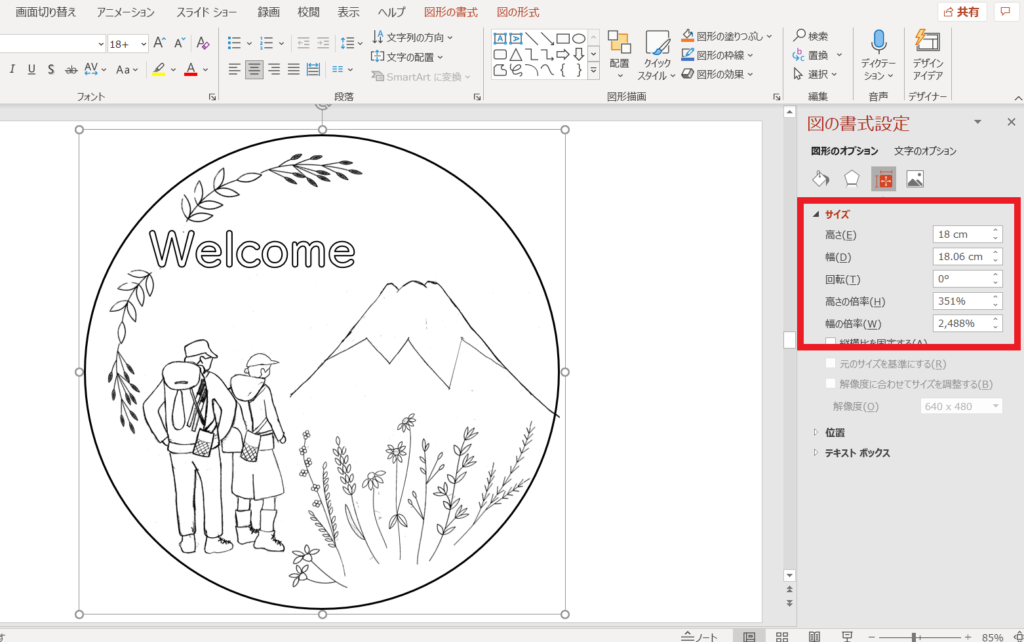
印刷すれば、図案の完成です!
私は仕立てサイズが大きくA4では納まらなかったので、さらにコンビニで拡大コピーして図案を完成させました。
まとめ
初めて図案を考えましたが、予想以上に大変でした。
センスがあれば、フリーハンドで絵や文字をデザインすることができるのでしょうが、私の美術力ではそれは叶いません・・・。
今回は、パワーポイントを使いながら何度もトレーシングペーパーでなぞって、印刷したりしました。もっと良い方法を思いついたらご紹介したいと思います。







コメント